Создание эффекта тумана на фотографии при помощи Photoshop.
В этой статье я расскажу вам, как наложить реалистичный туман на фотографию. Сразу скажу, это далеко не единственный способ. Но его прелесть в том, что он совершенно несложный. Все, что нам потребуется, это изображение, программа Photoshop и немножко времени.
Итак, откройте вашу фотографию. Если нужно, измените ее размеры до конечных. Предположим, у нас есть снимок морского берега:

Добавим к нему новый корректировочный слой Layer > New Adjustment Layer > Hue/Saturation... (Слой > Новый корректирующий слой > Оттенок/Насыщенность...):
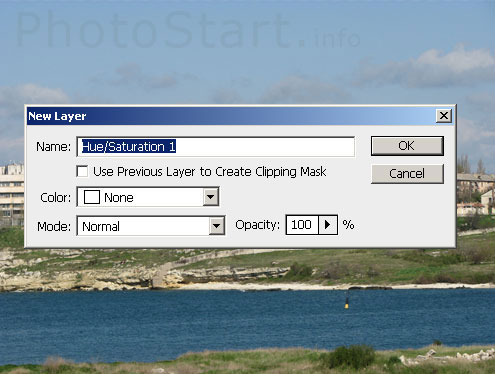
Перед вами сразу же появится окно с настройками, в котором установите параметры, как на нижеприведенном рисунке:
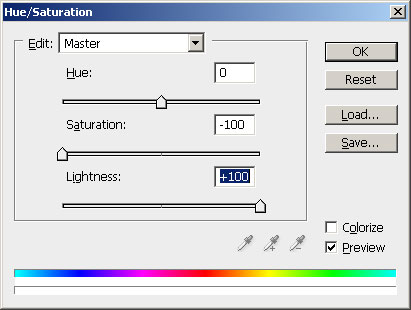
Нажмите ОК. Весь пейзаж скрылся за белой пеленой? Сейчас мы это поправим. Возьмите градиентную заливку (на панели инструментов):
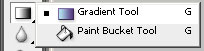
И нарисуйте вертикальный градиент. Должно получиться что-то похожее:

Создайте новый слой между изображением и корректирующим слоем:

Оставаясь на этом активном слое, выберите из меню фильтров Облака: Filter > Render > Clouds. Теперь при помощи трансформации перспективы (Edit > Transform > Perspective), придайте содержимому слоя форму. Такую, как на рисунке:
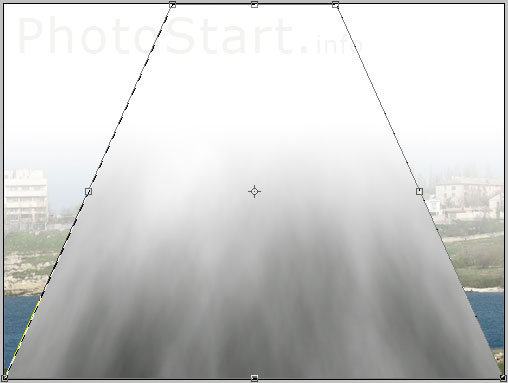
Туман почти готов! Теперь зайдите в Blending Options того слоя, на котором наша серая трапеция символизирует туман. Для этого дважды щелкните мышью по этому слою, и перед вами появится такое окно с настройками:
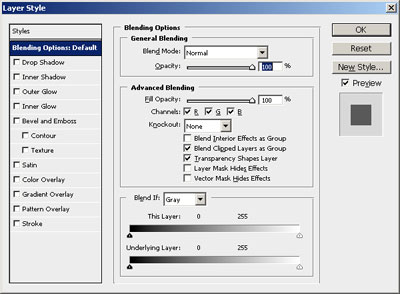
В нижней части настроечного окна установите ползунками следующие параметры:

Для того, чтоб разъединить сдвоенный треугольник, используйте клавишу Alt. Alt+перетаскивание мышью половинки треугольника даст вам нужный эффект. Итак, наша трапеция из тумана теперь приобрела вид, более приближенный к реальности.
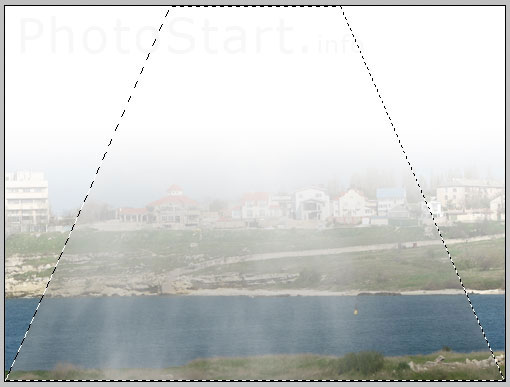
Установите слой с туманом в режим Lighten. И последнее, что нужно сделать, это воспользоваться масштабированием туманной трапеции Edit > Transform > Scale. Выставьте в параметре W (ширина) значение 300%. Величина масштабирования будет варьироваться от случая к случаю. Поэтому, вероятно, вам придется подобрать свое. Итак, конечный результат - изображение с наложенныи на него туманом.
Было:

Стало:

Такой вариант создания искусственного тумана на пейзаже не является единственным. Существует множество других способов. Но этот мне кажется наиболее простым. Надеюсь, этот урок был вам полезен и у вас получился отличный реалистичный туман.
Использованы материалы http://myphotosoft.com/creative/fog.html.
Автор статьи ФотоСтарт.info.
[ назад ]
|

